JVM调优的几种场景(建议收藏)
Posted 冰河技术
tags:
篇首语:本文由小常识网(cha138.com)小编为大家整理,主要介绍了JVM调优的几种场景(建议收藏)相关的知识,希望对你有一定的参考价值。
大家好,我是冰河~~
最近很多小伙伴跟我说,自己学了不少JVM的调优知识,但是在实际工作中却不知道何时对JVM进行调优。今天,冰河就为大家介绍几种JVM调优的场景。
点击上方卡片关注我
cpu占用过高在阅读本文时,冰河假定大家已经了解了运行时的数据区域和常用的垃圾回收算法,也了解了Hotspot支持的垃圾回收器。
cpu占用过高要分情况讨论,是不是业务上在搞活动,突然有大批的流量进来,而且活动结束后cpu占用率就下降了,如果是这种情况其实可以不用太关心,因为请求越多,需要处理的线程数越多,这是正常的现象。话说回来,如果你的服务器配置本身就差,cpu也只有一个核心,这种情况,稍微多一点流量就真的能够把你的cpu资源耗尽,这时应该考虑先把配置提升吧。
第二种情况,cpu占用率长期过高,这种情况下可能是你的程序有那种循环次数超级多的代码,甚至是出现死循环了。排查步骤如下:
(1)用top命令查看cpu占用情况
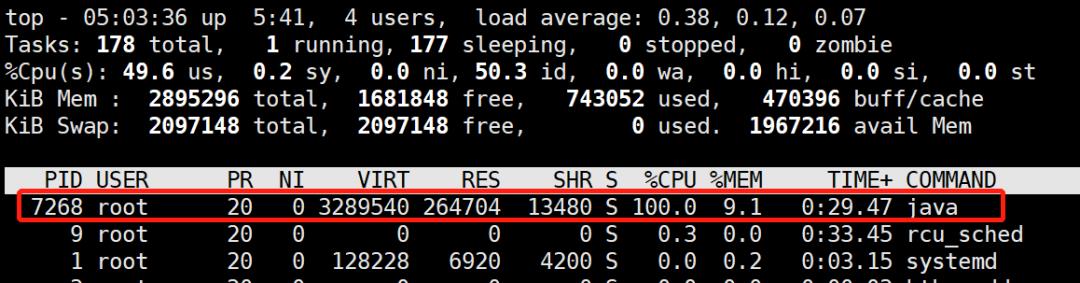
这样就可以定位出cpu过高的进程。在linux下,top命令获得的进程号和jps工具获得的vmid是相同的:

(2)用top -Hp命令查看线程的情况
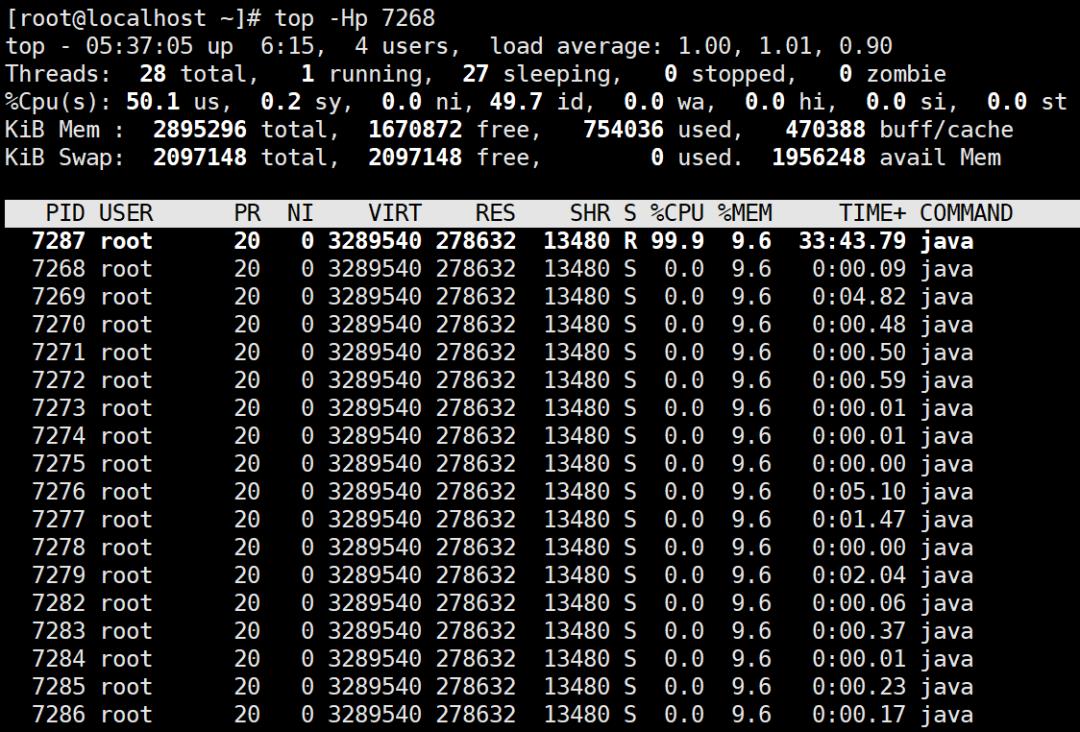
可以看到是线程id为7287这个线程一直在占用cpu
(3)把线程号转换为16进制
[root@localhost ~]# printf "%x" 7287
1c77
记下这个16进制的数字,下面我们要用
(4)用jstack工具查看线程栈情况
[root@localhost ~]# jstack 7268 | grep 1c77 -A 10
"http-nio-8080-exec-2" #16 daemon prio=5 os_prio=0 tid=0x00007fb66ce81000 nid=0x1c77 runnable [0x00007fb639ab9000]
java.lang.Thread.State: RUNNABLE
at com.spareyaya.jvm.service.EndlessLoopService.service(EndlessLoopService.java:19)
at com.spareyaya.jvm.controller.JVMController.endlessLoop(JVMController.java:30)
at sun.reflect.NativeMethodAccessorImpl.invoke0(Native Method)
at sun.reflect.NativeMethodAccessorImpl.invoke(NativeMethodAccessorImpl.java:62)
at sun.reflect.DelegatingMethodAccessorImpl.invoke(DelegatingMethodAccessorImpl.java:43)
at java.lang.reflect.Method.invoke(Method.java:498)
at org.springframework.web.method.support.InvocableHandlerMethod.doInvoke(InvocableHandlerMethod.java:190)
at org.springframework.web.method.support.InvocableHandlerMethod.invokeForRequest(InvocableHandlerMethod.java:138)
at org.springframework.web.servlet.mvc.method.annotation.ServletInvocableHandlerMethod.invokeAndHandle(ServletInvocableHandlerMethod.java:105)
通过jstack工具输出现在的线程栈,再通过grep命令结合上一步拿到的线程16进制的id定位到这个线程的运行情况,其中jstack后面的7268是第(1)步定位到的进程号,grep后面的是(2)、(3)步定位到的线程号。
从输出结果可以看到这个线程处于运行状态,在执行com.spareyaya.jvm.service.EndlessLoopService.service这个方法,代码行号是19行,这样就可以去到代码的19行,找到其所在的代码块,看看是不是处于循环中,这样就定位到了问题。
死锁并没有第一种场景那么明显,web应用肯定是多线程的程序,它服务于多个请求,程序发生死锁后,死锁的线程处于等待状态(WAITING或TIMED_WAITING),等待状态的线程不占用cpu,消耗的内存也很有限,而表现上可能是请求没法进行,最后超时了。在死锁情况不多的时候,这种情况不容易被发现。
可以使用jstack工具来查看
(1)jps查看java进程
[root@localhost ~]# jps -l
8737 sun.tools.jps.Jps
8682 jvm-0.0.1-SNAPSHOT.jar
(2)jstack查看死锁问题
由于web应用往往会有很多工作线程,特别是在高并发的情况下线程数更多,于是这个命令的输出内容会十分多。jstack最大的好处就是会把产生死锁的信息(包含是什么线程产生的)输出到最后,所以我们只需要看最后的内容就行了
Java stack information for the threads listed above:
===================================================
"Thread-4":
at com.spareyaya.jvm.service.DeadLockService.service2(DeadLockService.java:35)
- waiting to lock <0x00000000f5035ae0> (a java.lang.Object)
- locked <0x00000000f5035af0> (a java.lang.Object)
at com.spareyaya.jvm.controller.JVMController.lambda$deadLock$1(JVMController.java:41)
at com.spareyaya.jvm.controller.JVMController$$Lambda$457/1776922136.run(Unknown Source)
at java.lang.Thread.run(Thread.java:748)
"Thread-3":
at com.spareyaya.jvm.service.DeadLockService.service1(DeadLockService.java:27)
- waiting to lock <0x00000000f5035af0> (a java.lang.Object)
- locked <0x00000000f5035ae0> (a java.lang.Object)
at com.spareyaya.jvm.controller.JVMController.lambda$deadLock$0(JVMController.java:37)
at com.spareyaya.jvm.controller.JVMController$$Lambda$456/474286897.run(Unknown Source)
at java.lang.Thread.run(Thread.java:748)
Found 1 deadlock.
发现了一个死锁,原因也一目了然。
内存泄漏我们都知道,java和c++的最大区别是前者会自动收回不再使用的内存,后者需要程序员手动释放。在c++中,如果我们忘记释放内存就会发生内存泄漏。但是,不要以为jvm帮我们回收了内存就不会出现内存泄漏。
程序发生内存泄漏后,进程的可用内存会慢慢变少,最后的结果就是抛出OOM错误。发生OOM错误后可能会想到是内存不够大,于是把-Xmx参数调大,然后重启应用。这么做的结果就是,过了一段时间后,OOM依然会出现。最后无法再调大最大堆内存了,结果就是只能每隔一段时间重启一下应用。
内存泄漏的另一个可能的表现是请求的响应时间变长了。这是因为频繁发生的GC会暂停其它所有线程(Stop The World)造成的。
为了模拟这个场景,使用了以下的程序
import java.util.concurrent.ExecutorService;
import java.util.concurrent.Executors;
public class Main
public static void main(String[] args)
Main main = new Main();
while (true)
try
Thread.sleep(1);
catch (InterruptedException e)
e.printStackTrace();
main.run();
private void run()
ExecutorService executorService = Executors.newCachedThreadPool();
for (int i = 0; i < 10; i++)
executorService.execute(() ->
// do something...
);
运行参数是-Xms20m -Xmx20m -XX:+PrintGC,把可用内存调小一点,并且在发生gc时输出信息,运行结果如下
...
[GC (Allocation Failure) 12776K->10840K(18432K), 0.0309510 secs]
[GC (Allocation Failure) 13400K->11520K(18432K), 0.0333385 secs]
[GC (Allocation Failure) 14080K->12168K(18432K), 0.0332409 secs]
[GC (Allocation Failure) 14728K->12832K(18432K), 0.0370435 secs]
[Full GC (Ergonomics) 12832K->12363K(18432K), 0.1942141 secs]
[Full GC (Ergonomics) 14923K->12951K(18432K), 0.1607221 secs]
[Full GC (Ergonomics) 15511K->13542K(18432K), 0.1956311 secs]
...
[Full GC (Ergonomics) 16382K->16381K(18432K), 0.1734902 secs]
[Full GC (Ergonomics) 16383K->16383K(18432K), 0.1922607 secs]
[Full GC (Ergonomics) 16383K->16383K(18432K), 0.1824278 secs]
[Full GC (Allocation Failure) 16383K->16383K(18432K), 0.1710382 secs]
[Full GC (Ergonomics) 16383K->16382K(18432K), 0.1829138 secs]
[Full GC (Ergonomics) Exception in thread "main" 16383K->16382K(18432K), 0.1406222 secs]
[Full GC (Allocation Failure) 16382K->16382K(18432K), 0.1392928 secs]
[Full GC (Ergonomics) 16383K->16382K(18432K), 0.1546243 secs]
[Full GC (Ergonomics) 16383K->16382K(18432K), 0.1755271 secs]
[Full GC (Ergonomics) 16383K->16382K(18432K), 0.1699080 secs]
[Full GC (Allocation Failure) 16382K->16382K(18432K), 0.1697982 secs]
[Full GC (Ergonomics) 16383K->16382K(18432K), 0.1851136 secs]
[Full GC (Allocation Failure) 16382K->16382K(18432K), 0.1655088 secs]
java.lang.OutOfMemoryError: Java heap space
可以看到虽然一直在gc,占用的内存却越来越多,说明程序有的对象无法被回收。但是上面的程序对象都是定义在方法内的,属于局部变量,局部变量在方法运行结果后,所引用的对象在gc时应该被回收啊,但是这里明显没有。
为了找出到底是哪些对象没能被回收,我们加上运行参数-XX:+HeapDumpOnOutOfMemoryError -XX:HeapDumpPath=heap.bin,意思是发生OOM时把堆内存信息dump出来。运行程序直至异常,于是得到heap.dump文件,然后我们借助eclipse的MAT插件来分析,如果没有安装需要先安装。
然后File->Open Heap Dump... ,然后选择刚才dump出来的文件,选择Leak Suspects
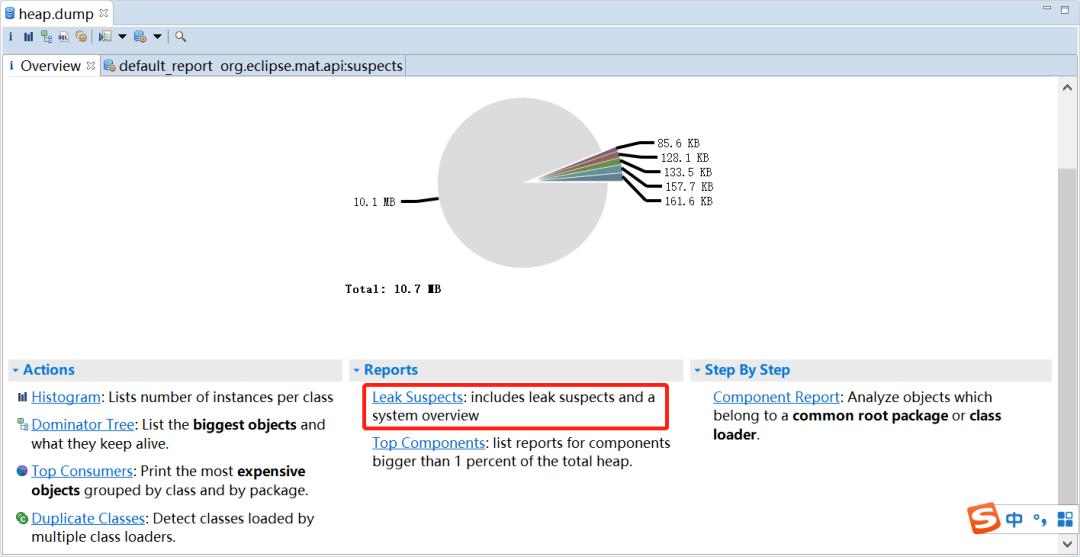
MAT会列出所有可能发生内存泄漏的对象
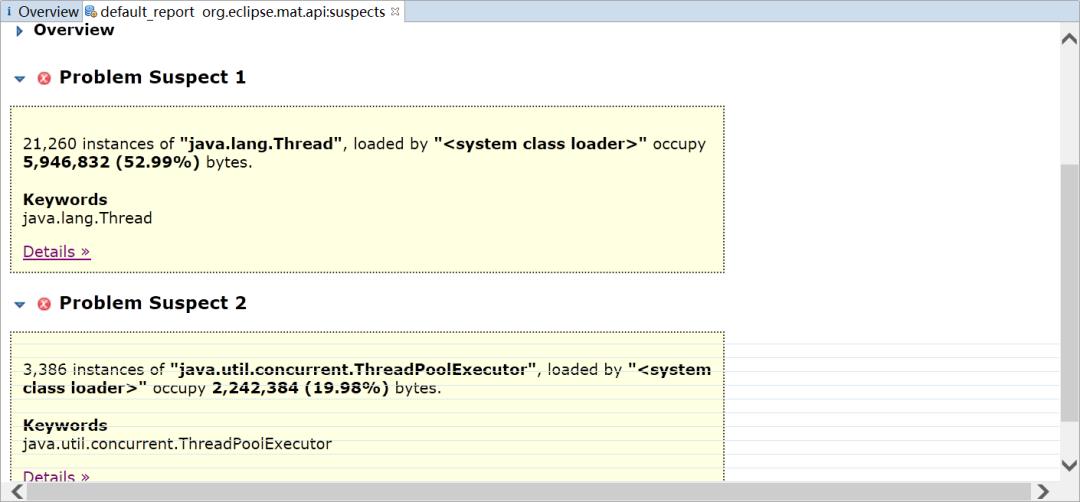
可以看到居然有21260个Thread对象,3386个ThreadPoolExecutor对象,如果你去看一下java.util.concurrent.ThreadPoolExecutor的源码,可以发现线程池为了复用线程,会不断地等待新的任务,线程也不会回收,需要调用其shutdown方法才能让线程池执行完任务后停止。
其实线程池定义成局部变量,好的做法是设置成单例。
上面只是其中一种处理方法
在线上的应用,内存往往会设置得很大,这样发生OOM再把内存快照dump出来的文件就会很大,可能大到在本地的电脑中已经无法分析了(因为内存不足够打开这个dump文件)。这里介绍另一种处理办法:
(1)用jps定位到进程号
C:\\Users\\spareyaya\\IdeaProjects\\maven-project\\target\\classes\\org\\example\\net>jps -l
24836 org.example.net.Main
62520 org.jetbrains.jps.cmdline.Launcher
129980 sun.tools.jps.Jps
136028 org.jetbrains.jps.cmdline.Launcher
因为已经知道了是哪个应用发生了OOM,这样可以直接用jps找到进程号135988
(2)用jstat分析gc活动情况
jstat是一个统计java进程内存使用情况和gc活动的工具,参数可以有很多,可以通过jstat -help查看所有参数以及含义
C:\\Users\\spareyaya\\IdeaProjects\\maven-project\\target\\classes\\org\\example\\net>jstat -gcutil -t -h8 24836 1000
Timestamp S0 S1 E O M CCS YGC YGCT FGC FGCT GCT
29.1 32.81 0.00 23.48 85.92 92.84 84.13 14 0.339 0 0.000 0.339
30.1 32.81 0.00 78.12 85.92 92.84 84.13 14 0.339 0 0.000 0.339
31.1 0.00 0.00 22.70 91.74 92.72 83.71 15 0.389 1 0.233 0.622
上面是命令意思是输出gc的情况,输出时间,每8行输出一个行头信息,统计的进程号是24836,每1000毫秒输出一次信息。
输出信息是Timestamp是距离jvm启动的时间,S0、S1、E是新生代的两个Survivor和Eden,O是老年代区,M是Metaspace,CCS使用压缩比例,YGC和YGCT分别是新生代gc的次数和时间,FGC和FGCT分别是老年代gc的次数和时间,GCT是gc的总时间。虽然发生了gc,但是老年代内存占用率根本没下降,说明有的对象没法被回收(当然也不排除这些对象真的是有用)。
(3)用jmap工具dump出内存快照
jmap可以把指定java进程的内存快照dump出来,效果和第一种处理办法一样,不同的是它不用等OOM就可以做到,而且dump出来的快照也会小很多。
jmap -dump:live,format=b,file=heap.bin 24836
这时会得到heap.bin的内存快照文件,然后就可以用eclipse来分析了。
总结以上三种严格地说还算不上jvm的调优,只是用了jvm工具把代码中存在的问题找了出来。我们进行jvm的主要目的是尽量减少停顿时间,提高系统的吞吐量。但是如果我们没有对系统进行分析就盲目去设置其中的参数,可能会得到更坏的结果,jvm发展到今天,各种默认的参数可能是实验室的人经过多次的测试来做平衡的,适用大多数的应用场景。如果你认为你的jvm确实有调优的必要,也务必要取样分析,最后还得慢慢多次调节,才有可能得到更优的效果。
好了,今天就到这儿吧,我是冰河,我们下期见~~
转自: cnblogs.com/spareyaya/p/13174003.html
点击上方卡片关注我
tomcat调优的几个方面(转)
tomcat调优的几个方面
- 增加JVM堆内存大小
- 修复JRE内存泄漏
- 线程池设置
- 压缩
- 数据库性能调优
- Tomcat本地库
- 其它选项
第1步 – 提高JVM栈内存Increase JVM heap memory
你使用过tomcat的话,简单的说就是“内存溢出”. 通常情况下,这种问题出现在实际的生产环境中.产生这种问题的原因是tomcat使用较少的内存给进程,通过配置TOmcat的配置文件(Windows 下的catalina.bat或Linux下的catalina.sh)可以解决这种问题.这种解决方法是通过增加JVM的栈内存实现的.也就是说,JVM通常不去调用垃圾回收器,所以服务器可以更多关注处理web请求,并要求尽快完成。要更改文件(catalina.sh) 位于"\tomcat server folder\bin\catalina.sh",下面,给出这个文件的配置信息,
- JAVA_OPTS="-Djava.awt.headless=true-Dfile.encoding=UTF-8
- -server -Xms1024m -Xmx1024m
- -XX:NewSize=512m -XX:MaxNewSize=512m -XX‘\"0\"‘alt=‘\"\"‘src=‘\"static/image/smiley/default/tongue.gif\"‘smilieid=‘\"7\"‘>ermSize=512m
- -XX:MaxPermSize=512m -XX:+DisableExplicitGC"
JAVA_OPTS="-Djava.awt.headless=true -Dfile.encoding=UTF-8-server -Xms1024m -Xmx1024m-XX:NewSize=512m -XX:MaxNewSize=512m -XXermSize=512m-XX:MaxPermSize=512m -XX:+DisableExplicitGC"-Xms – 指定初始化时化的栈内存
-Xmx – 指定最大栈内存
在重启你的Tomcat服务器之后,这些配置的更改才会有效。下面将介绍如何处理JRE内存泄漏.
第2步 – 解决JRE内存泄露
性能表现不佳的另一个主要原因是内存泄漏,正如我之前说过:始终使用最新的tomcat服务器以获得更好的性能和可伸缩性。现在,这句话变成真的。如果我们使用最新的tomcat版本6.0.26及以上就可以解决这个错误,因为它包含了一个监听器来处理JRE和PermGen的内存泄漏。使用的监听器是,
<Listener className="org.apache.catalina.core.JreMemoryLeakPreventionListener" />你可以在server.xml文件中找到这个监听器的配置,server.xml位置在“tomcat project folder/conf/server.xml”。接下来,我们将看看如何调整连接属性“maxThreads”。
第3步 – 线程池设置
线程池指定Web请求负载的数量,因此,为获得更好的性能这部分应小心处理。可以通过调整连接器属性“maxThreads”完成设置。maxThreads的值应该根据流量的大小,如果值过低,将有没有足够的线程来处理所有的请求,请求将进入等待状态,只有当一个的处理线程释放后才被处理;如果设置的太大,Tomcat的启动将花费更多时间。因此它取决于我们给maxThreads设置一个正确的值。
- <Connector port="8080"address="localhost"
- maxThreads="250"maxHttpHeaderSize="8192"
- emptySessionPath="true"protocol="HTTP/1.1"
- enableLookups="false"redirectPort="8181"acceptCount="100"
- connectionTimeout="20000"disableUploadTimeout="true"/>
<Connector port="8080" address="localhost"maxThreads="250" maxHttpHeaderSize="8192"emptySessionPath="true" protocol="HTTP/1.1"enableLookups="false" redirectPort="8181" acceptCount="100"connectionTimeout="20000" disableUploadTimeout="true" />在上述配置中,maxThreads值设定为“250”,这指定可以由服务器处理的并发请求的最大数量。如果没有指定,这个属性的默认值为“200”。任何多出的并发请求将收到“拒绝连接”的错误提示,直到另一个处理请求进程被释放。错误看起来如下,
- org.apache.tomcat.util.threads.ThreadPool logFull SEVERE: All threads (250) are
- currently busy, waiting. Increase maxThreads (250) or check the servlet status
org.apache.tomcat.util.threads.ThreadPool logFull SEVERE: All threads (250) arecurrently busy, waiting. Increase maxThreads (250) or check the servlet status如果应用提示上述错误,务必检查上述错误是否是由于单个请求花费太长时间造成的,这个问题的原因是这样的,有时候如果数据库连接不释放的话,进程将不会处理其它请求。
注意: 如果请求的数量超过了“750”,这将不是意味着将maxThreads属性值设置为“750”,它意外着最好使用“Tomcat集群”的多个实例。也就是说,如果有“1000”请求,两个Tomcat实例设置“maxThreads= 500”,而不在单Tomcat实例的情况下设置maxThreads=1000。
根据我的经验,准确值的设定可以通过将应用在在各种环境中测试得出。接下来,我们来看看如何压缩的MIME类型。
第4步- 压缩
Tomcat有一个通过在server.xml配置文件中设置压缩的选项。压缩可以在connector像如下设置中完成,
- <Connector port="8080"protocol="HTTP/1.1"
- connectionTimeout="20000"
- redirectPort="8181"compression="500"
- compressableMimeType="text/html,text/xml,text/plain,application/octet-stream"/>
<Connector port="8080" protocol="HTTP/1.1"connectionTimeout="20000"redirectPort="8181" compression="500"compressableMimeType="text/html,text/xml,text/plain,application/octet-stream" />在前面的配置中,当文件的大小大于等于500bytes时才会压缩。如果当文件达到了大小但是却没有被压缩,那么设置属性compression="on"。否则Tomcat默认设置是“off”。接下来我们将看看如何调优数据库。
第5步- 数据库性能调优
Tomcat性能在等待数据库查询被执行期间会降低。如今大多数应用程序都是使用可能包含“命名查询”的关系型数据库。如果是那样的话,Tomcat会在启动时默认加载命名查询,这个可能会提升性能。另一件重要事是确保所有数据库连接正确地关闭。给数据库连接池设置正确值也是十分重要的。我所说的值是指Resource要素的最大空闲数(maxIdle),最大连接数(maxActive),最大建立连接等待时间(maxWait)属性的值。因为配置依赖与应用要求,我也不能在本文指定正确的值。你可以通过调用数据库性能测试来找到正确的值。
第6步 – Tomcat原生库
Tomcat的原生库基于Apache可移植运行时(Apache Portable Runtime简称APR),给程序员提供了超强的扩展性和性能,在产品运作中帮助融合原生的服务器技术以展现最佳的性能。想知道安装说明的朋友请参考Tomcat Native Library – (APR) Installation。
第7步 – 其他选项
这些选项是:
- 开启浏览器的缓存,这样读取存放在webapps文件夹里的静态内容会更快,大大推动整体性能。
- 每当开机时,Tomcat服务器应当自动地重启。
- 一般情况下HTTPS请求会比HTTP请求慢。如果你想要更好的安全性,即使慢一点我们还是要选择HTTPS。
就这么多啦。在这篇文章里,我教给了大家一些提高Tomcat服务器性能的方法。如果你觉得这篇文章有用,或者你对提高Tomcat服务器性能有别的看法,请不要忘记留下宝贵的评论。祝你今天编程愉快!
以上是关于JVM调优的几种场景(建议收藏)的主要内容,如果未能解决你的问题,请参考以下文章